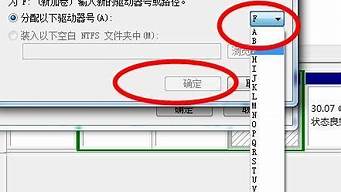1.在WIN7下如何安装iso文件
2.windows原版系统怎么安装?
3.win7原版镜像怎么安
4.win7iso怎么安装|win7iso安装教程图文步骤
5.win7镜像文件iso怎么安装

win7系统安装ISO文件方法:
所需工具:win7电脑、虚拟机、Iso文件。
1、下载安装好虚拟机Daemon Tools,运行Daemon Tools,点击添加按钮,在iso文件所在的文件夹选择文件。
2、Daemon Tools主界面的影像目录里出来WIN7相关的选项。双击即可加载iso文件。加载后右键点击设备WIN7选择管理器选项。
3、在光盘文件里找到安装游戏的运行程序即可进入安装。
4、按WIN7的安装程序的提示一步一步的进行就可。
注意事项:iso镜像文件是ghost系统的,如下载的iso镜像包是原版,里面是不包含有GHO文件的。
在WIN7下如何安装iso文件
在xp系统退役之后,win7系统就逐渐成为当前的主流,win7系统不仅界面美观,同时功能也更加丰富,很多用户都把电脑装上了win7系统,有用户下载了原版win7系统,不知道怎么安装,其实安装方法非常多,本文小编就跟大家分享win7原版系统安装教程。
相关安装教程汇总:
win7原版系统怎么用U盘安装
光盘安装原版win7系统教程
虚拟光驱安装原版win7系统教程
nt6hddinstaller硬盘安装win7系统教程
一、安装准备
1、备份C盘和桌面文件
2、原版win7系统ISO镜像
3、解压工具或虚拟光驱
4、激活工具:
二、win7原版系统安装步骤如下
1、使用解压工具把原版win7解压到C盘之外的分区,比如D盘;
2、双击“setup.exe”,打开安装向导,点击“现在安装”;
3、在这个界面,选择“不获取最新安装更新”;
4、安装类型选择“自定义”;
5、在磁盘分区界面,选择系统安装位置,以下图为例,选择C盘,下一步;
6、这时提示会保留以前的系统备份,确定;
7、在这个界面,开始执行原版win7系统的安装过程;
8、安装过程会重启多次,然后进入系统的配置过程,比如输入用户名等;
9、系统配置完成后,启动进入win7系统桌面,如图所示;
10、最后打开win7激活工具,一键永久激活。
win7原版系统怎么安装的方法就为大家分享到这边,大家根据个人情况,选择适合自己的方法来安装。
windows原版系统怎么安装?
工具\材料
电脑
1、首先启动进入自己的电脑系统,如下图所示,点击“装载”选项。
2、接着在弹出的窗口选择“浏览”选项打开。
3、选择文件的安装路径,然后点击“确定”。
4、接着win7的系统镜像就被加载好了,如下图所示。
5、接着打开计算机,带“A”的磁盘就是win7系统文件。
6、接着在里面找到“setup”选项,如下图所示,双击打开。
7、最后点击“现在安装”即可。
win7原版镜像怎么安
工具:
windows原版操作系统;
安装步骤:
以windows7操作系统为例
1、将windows7原版操作系统解压至D盘;
2、打开解压的windows7文件夹,然后选择点击setup.exe进行下一步;
3、打开安装向导,点击“现在安装”;
4、安装程序提示“安装程序正在启动”;
5、选择“不获取最新安装更新”;
6、选择“我接受许可条款”,然后点击下一步;
7、选择安装类型 “自定义(高级)”;
8、在弹出的安装盘符界面,点击“C盘”,然后点击“下一步”;
9、系统安装程序进入自动安装过程,耐心等待安装完成;
10、系统程序释放完成,等待自动重启电脑;
11、重启后进入安装设置界面,选择国家、时间和键盘布局;
12、然后输入用户名和计算机名称;
13、设置计算机登录密码;
14、设置Windows,选择以后询问我(A);
15、设置时间和日期(默认为当日北京时间);
16、设置网络类型,可根据自己网络进行选择;
17、设置完成,准备进入系统桌面;此时windows7原版操作系统安装完成。
win7iso怎么安装|win7iso安装教程图文步骤
如何制作windows启动盘修复或者重装操作系统。
一、准备工作
1、下载好UltraISO
2、下载好windows原版系统的ISO文件,百度msdn我告诉你下载好操作系统放到U盘
win7-64位旗舰版操作系统cn_windows_7_ultimate_with_sp1_x64_dvd_u_677408.iso
二、 使用UltraISO制作U盘启动盘
鼠标右键以管理员身份运行UltraISO图标,依次点击左上角的文件,打开浏览到存放镜像文件的目录,选中下载的操作系统打开
点击菜单栏中的“启动”选“写入硬盘镜像”在弹出的窗口点写入,将写入方式选择为USB-HDD+,如果不是这个模式,可能导致 电脑无法通过U盘正常启动。等待写入成功100%就可以了
三、系统安装。把制作好的启动盘插入电脑。开机按启动按键
1、选择U盘USB启动(win10和win8选择前面带UEFI的U盘启动)
2、电脑有重要资料,选择修复操作系统,在现在安装界面,点左下角的修复计算机,按提示进行修复。
3、重装操作系统,点现在安装,选择自义定安装,选择磁盘时选择C盘,并格式化好C盘进行安装
win7镜像文件iso怎么安装
没装过系统的用户通常会认为安装win7系统非常难,最早的安装系统方式是使用光盘,现在则使用U盘,而如果系统可以正常启动时,安装系统就非常简单了,只需下载win7iso直接解压就可以安装了,不过很多电脑新手都不知道win7iso怎么安装,下面小编就跟大家介绍win7iso安装教程。
相关教程:
怎么用U盘启动盘安装原版win7系统
nt6hddinstaller硬盘安装win7系统教程
一、准备工作
1、备份电脑C盘和桌面文件
2、系统镜像:番茄花园win7旗舰版64位
二、U盘安装方法
win7iso怎么用U盘安装
三、光盘安装方法
win7iso怎么用光盘安装
四、硬盘安装方法
1、下载win7iso文件后,右键使用WinRAR等工具解压到C盘之外的分区;
2、双击“安装系统.exe”打开onekeyghost,选择安装在C盘,确定;
3、提示是否立即重启执行计算机还原,点击是;
4、转到这个界面,执行系统的解压操作;
5、完成解压后电脑自动重启,开始安装win7iso;
6、安装完成后自动启动到win7系统桌面!
以上就是win7iso怎么安装的方法,主要有U盘、光盘和硬盘安装三种方法,大家选择最适合自己的方法来安装。
装系统方法
首先是准备工作,建议去系统之家下载你想要的驱动,然后安装下面两种方法的一种装系统。
一、本机装系统一:
下载好相应驱动后,解压到除C盘外任意盘符,然后出来个setup的应用程序,双击即可开始安装。
二、本机装系统二:
1. 开机狂按F8,进入安全模式,然后去系统之家下载个iso格式的系统镜像。
2. 然后解压到你的电脑除C盘外的任意盘符。
3. 然后出来一个setup的应用程序,双击即可安装。
三、U盘安装系统
1、制作启动盘。下载老毛桃U盘制作软件,安装软件,启动,按提示制作好启动盘。
2、下载一个你要安装的系统,解压到你制作好的U盘,启动盘就做好了。
3、用U盘安装系统。开机按DEL进入BIOS,设置从USB启动,按提示安装系统。
硬盘分区。
A、制作U盘启动器(建议用老毛桃制作软件)。
B、进入BISO设置从USB启动。removable是可移动的驱动器,USB HDD是在硬盘启动器里面的,你用小键盘上那个有+号的键调整USB启动到最上面就行了。
C、运行老毛桃 :01运行老毛桃WINPE经典版,进入工具界面。
D、开始--程序--系统制作--硬盘分区工具(Pirtition Magic)
创建主分区(一定要将主分区设置成活动分区)-创建逻辑分区。
E、安装操作系统。